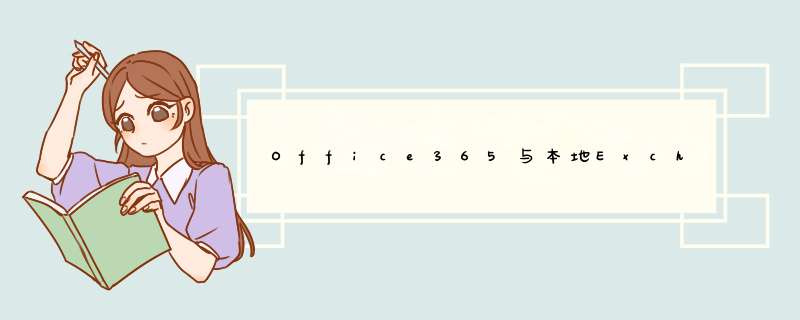
Office365与本地交换机之间的用户迁移及错误提示解决方案
我们之前的文章介绍了Office365和本地Exchange2013CU9的混合部署。混合部署后,我们需要测试如何将本地Exchange邮箱用户迁移到Office365online,以及如何将Office365Online上的用户迁移到本地Exchange。我们开始了具体的 *** 作。我们在这次行动中遇到了一些错误。最后一节结束后,我们会和有需要的童鞋分享解决方案。有关详细信息,请参见以下内容:
下面是微软官网提供的一些解决方案,希望对有需要的童鞋有所帮助。
https://TechNet.Microsoft.com/zh-CN/library/jj150487(v=exchg.150)。文件
https://TechNet.Microsoft.com/en-us/library/jj906432%28v=exchg.150%29.aspx
在我们通过本地服务器登录到EMC后,单击切换到office364-Migration。
我们可以看到有两种迁移方案,一种是将本地Exchange邮箱用户迁移到Office365Online,另一种是将Office365邮箱用户迁移到本地Exchange服务器。
我们测试了本地Exchange邮箱用户向Office365Online的迁移;我们单击以选择要迁移的用户。
我们选择用户02
输入Exchange服务器的全局管理员(组织服务器)组用户,我们在其中使用管理员进行身份验证。
我们选择远程MRS代理服务器:
MRS代理服务器是一种代理服务,可以从外部访问Exchange服务器的内部服务器。这个服务可以理解为CAS服务器的反向访问地址。通过该服务地址,我们可以从外部访问本地Exchane邮箱用户,并发送和接收电子邮件。
然后定义一个迁移名,这里我们定义为:迁移到office365。
定义迁移后的服务通知报告。这里我们选择高文龙和user01邮箱用户。您可以在此选择任何用户。
开始迁移,提示同步。
提示用户正在同步。
迁移数据已同步—迁移已完成。
迁移完成后,我们登录高文龙和user01的邮箱,可以看到系统发来的一份迁移报告。
同步完成后,我们需要为批量迁移配置同步的用户。
用户迁移已完成。
接下来,我们登录office365邮箱管理中心,查看迁移用户的状态,发现迁移的用户没有显示。
对于迁移到office365的用户,如果他们需要登录他们的邮箱,我们需要为office365上的用户分配权限。
选择用户-编辑-分配许可证
我们通过本地Exchange访问服务登录。在登录用户邮箱之前,将提示迁移的用户访问以下链接。
点击指定链接后,用户02可以正常登录用户02的邮箱服务。
我们的测试使用本地用户01向office365上的用户02发送一封测试电子邮件。
使用office365上的user02用户回复本地user01用户。
接下来,我们测试office365上的帐户迁移到本地的情况。
我们先在office365上创建一个邮箱用户。
创建office365用户user03
用户创建完成。
创建后,我们需要使用dirsync来同步到office365。
start-onlineconcurrencesync
强制同步后,我们登录office365管理中心,可以看到新创建的office365用户user03。
我们要把office365上的user03迁移到本地。
迁移-从exchangeonlie迁移
我们选择用户03
选择相同的远程MRS代理服务器。
我们再次向本地服务器添加了一个数据库;
在本地迁移之前,请确认数据库的名称;再次建议,在进行本地迁移时,不建议在数据库名称中有空。如果以这种方式使用空进行迁移,将会出现问题,并且会提示您找不到用户的数据库guid。为了安全起见,建议修改默认的数据库名称或添加一个新的数据库。
查看当前服务器的数据库服务。
接下来,定义迁移过程名称——迁移到本地。
定义迁移属性,建议自动启动批处理程序。
我们发现用户迁移失败。
我们在错误的基础上寻找解决方案。
https://support.microsoft.com/en-us/kb/2956029
原因
发生此行为是因为邮箱GUID的值没有标记在内部组织中的关联邮箱上。
注意邮箱值存储在ExchangeGUID属性中(也称为msExchMailboxGUID属性)。
发生这种情况的原因是,在ExchangeOnline中创建邮箱时,属性值没有同步到内部部署组织中关联的远程邮箱。
若要移动邮箱,ExchangeOnline邮箱和关联的内部部署远程邮箱中的ExchangeGUID属性值必须相同。
解决方案
在将邮箱移动到内部部署组织之前,请对关联的内部部署远程邮箱设置ExchangeGUID属性。为此,请按照下列步骤 *** 作:
1。在本地服务器上打开Exchange命令行管理程序,然后运行以下命令检查是否设置了本地远程邮箱的ExchangeGUID属性:
注意如果ExchangeGUID属性返回全零,则该值不会标记在本地远程邮箱上。
2.打开WindowsPowerShell(不要使用Exchange命令行管理程序),然后连接到ExchangeOnline。有关如何执行此 *** 作的详细信息,请参阅使用远程PowerShell连接到ExchangeOnline。
使用以下链接进行 *** 作。
https://TechNet.Microsoft.com/library/jj984289(v=exchg.160)。文件
使用windowspowershell链接到ExchangeOnline
在我们开始之前,我们需要准备
您可以使用以下版本的Windows:
Windows10
Windows8或Windows8.1
WindowsServer2012或WindowsServer2012R2版
Windows7服务包1(SP1)*
WindowsServer2008R2SP1*
*您需要安装Microsoft.NET框架4.5或更高版本,然后安装Windows管理框架3.0或Windows管理框架4.0。请参见安装。NET框架和Windows管理框架3.0或了解详情。
2.1在本地计算机上打开windowspowershell,并运行以下命令
set-执行策略远程签名允许签名
$UserCredential = Get-Credential在WindowsPowerShell凭据请求对话框中,键入您的Office365用户名和密码,然后单击确定。
2.2
$Session = New-PSSession -ConfigurationName Microsoft.Exchange -ConnectionUri https://outlook.office365.com/powershell-liveid/ -Credential $UserCredential -Authentication Basic -AllowRedirection 如果您是由世纪互联运营的中国 Office 365 客户,请为 ConnectionUri 参数使用以下值:https://partner.outlook.cn/PowerShell.因为几个世纪以来我们的环境是相互联系的
$Session = New-PSSession -ConfigurationName Microsoft.Exchange -ConnectionUri https://partner.outlook.cn/powershell-liveid/ -Credential $UserCredential -Authentication Basic -AllowRedirection2.3
Import-PSSession $Session2.4
完成最后的 *** 作后,我们可以使用以下命令来完成从远程powershell会话的断开。
Remove-PSSession $Session2.5
确认链接成功。
get-mailbox3。运行以下命令以检索要移动的邮箱的ExchangeGUID属性值。
4。运行以下命令,将本地远程邮箱的ExchangeGUID属性值设置为您在步骤3中检索到的值:
Set-remotemailbox<;MailboxName>-exchangeguid<;GUID>
get-remotemailboxuser03-exchangeguid6axxxxxxxx
5。强制目录同步。有关如何做到这一点的更多信息,请参阅同步您的目录的“强制目录同步”一节。
然后我们再次尝试迁移。
我们删除原来错误的迁移信息。
提示已同步。
同步完成后,正在处理批处理程序。
用户迁移成功。
User03不再位于office365的用户列表中。
我们看到user03已经成为本地用户。
最后,我们通过本地服务器访问地址登录user03。
登录成功
我们使用用户03向用户01发送测试邮件。
然后使用user01的本地邮箱向user03发送一封测试邮件。
最后总结一下,其实迁移用户后,用户属性会发变化。
如果在本地迁移到office365onlie,在用户属性中将有一个额外的targetaddress配置属性。
用户关联后,我们一般对本地用户使用office365,私有使用proxyaddress[/s2/]。
欢迎分享,转载请注明来源:内存溢出

 微信扫一扫
微信扫一扫
 支付宝扫一扫
支付宝扫一扫
评论列表(0条)